你是不是经常被浏览器里成堆的书签搞得头昏脑胀?有没有想过,如果有一个贴心小助手,能帮你轻松管理这些杂乱无章的网页链接,那该有多好?今天,我就要跟大家分享一个超级实用的小工具——mTab书签导航程序!它不仅能让你的书签管理变得轻而易举,还支持Docker部署,更能让你的浏览体验焕然一新哦~
什么是mTab?
mTab是一款完全免费、无广告的浏览器书签助手。它的设计理念就是要让我们这些每天都要和浏览器打交道的人,能够更加轻松地管理自己的网页收藏。说白了,就是要帮我们把乱糟糟的书签变得井井有条,让我们找起东西来不再抓瞎!
![图片[1]-mTab:我愿称之为圈内最华丽的书签导航程序,漂亮!](https://cos.soyisou.cn/wp-content/uploads/2025/03/image-4.png)
mTab有什么过人之处?
- 颜值即正义,界面简洁又好看
第一次打开mTab,你会发现它的界面设计简直不要太赞!简洁、大方,完全不会让人觉得眼花缭乱。就算是不懂技术的小白,也能很快上手。这种清爽的感觉,用起来就是舒服~
- 跨设备同步,书签随身带
现在谁还只用一个设备上网啊?手机、平板、笔记本,设备越来越多,书签管理也变得越来越麻烦。但有了mTab,这个问题就迎刃而解啦!它支持多端同步,你在家里电脑上收藏的网页,用手机也能轻松访问,简直不要太方便!
- 自由度满分,想怎么整理就怎么整理
mTab给了我们极大的自由度来管理书签。想按照工作、学习、娱乐来分类?没问题!想给重要的网站加个醒目的标签?轻轻松松!你可以根据自己的喜好和习惯,把书签整理得井井有条,找起来也就更快更顺手啦。
- 零广告骚扰,专注才是王道
最让人欣喜的是,mTab完全没有广告!没有弹窗,没有横幅,没有任何会打断你思路的小广告。用起来简直不要太畅快,再也不用担心被各种花里胡哨的东西分散注意力了。
怎么用mTab?So easy!
- 注册一个账号:首先去mTab的官网注册一个账号,简单几步就搞定。
传送门:https://www.mtab.cc/
- 注册一个账号:首先去mTab的官网注册一个账号,简单几步就搞定。
- 添加书签:浏览网页的时候,看到喜欢的就随手添加到mTab。可以用它提供的浏览器扩展,也可以直接在mTab的界面上操作,简单得很!
- 整理你的书签:在mTab里,你可以尽情地查看、编辑、删除书签,按照自己的想法进行分类。工作用的放一块,学习用的放一块,想怎么分就怎么分!
- 同步到所有设备:只要在不同的设备上登录你的mTab账号,书签就能自动同步了。再也不用担心换了设备找不到之前收藏的网页啦!
技术控福利:Docker私有化部署mTab
如果你是个技术控,或者想要在自己的服务器上部署mTab,使用Docker是个既快速又方便的选择。mTab提供了官方Docker镜像,让部署过程变得异常简单。下面,让我们一步步来看如何用Docker部署mTab:
1. 使用Docker命令部署
最简单的部署方式是使用以下Docker命令:
docker run -itd --name mtab -p 9200:80 -v ./app:/app itushan/mtab:latest
命令解释:
--name mtab:设置容器名称为mtab,你可以改成你喜欢的名字。
-p 9200:80:将容器内的80端口映射到主机的9200端口。你可以根据需要更改9200为其他可用端口。
-v ./app:/app:将主机的./app目录挂载到容器内的/app目录。你可以更改./app为你想要的主机目录路径。
itushan/mtab:使用的Docker镜像名称。
2. 使用docker-compose部署
如果你更喜欢使用docker-compose,可以按以下步骤操作:
- 在你想安装的目录中创建一个
docker-compose.yml文件。
- 在你想安装的目录中创建一个
- 将以下内容复制到该文件中:
version: '3'
services:
mtabServer:
image: itushan/mtab:latest
container_name: mtab
restart: always
network_mode: bridge # 确保容器使用桥接网络
ports:
- "9200:80"
volumes:
- ./app:/app
- 在包含
docker-compose.yml文件的目录中运行以下命令:
- 在包含
docker-compose up -d
3. 程序数据库安装
部署完Docker后,访问你设置的端口(例如 http://你的服务器IP:9200)。然后,你需要填写一些数据库配置并点击”安装”按钮。
![图片[2]-mTab:我愿称之为圈内最华丽的书签导航程序,漂亮!](https://cos.soyisou.cn/wp-content/uploads/2025/03/image-3.png)
看到下面的页面,就表示mTab已经完整安装和数据库设置了,点击啊进入主页尽情折腾吧!
![图片[3]-mTab:我愿称之为圈内最华丽的书签导航程序,漂亮!](https://cos.soyisou.cn/wp-content/uploads/2025/03/image-3.png)
如果你还没有安装MySQL,参照上面的步骤,同样在一个新的目录中创建一个docker-compose.yml文件,把下面的内容放进去,然后执行docker compose up -d快速启动一个MySQL服务器:
version: '3'
services:
mysql:
image: mysql:latest
container_name: mysql
restart: always
network_mode: bridge
environment:
MYSQL_DATABASE: mtab #数据库名称
MYSQL_ROOT_PASSWORD: 123456 #管理员密码
TZ: Asia/Shanghai
ports:
- '3306:3306'
- '33060:33060'
volumes:
- ~/mysql/data:/var/lib/mysql #挂载mysql数据目录
记得修改管理员密码和~/mysql/data为你主机上的实际目录。
4. 可视化部署(适用于群晖等管理面板)
如果你使用群晖或其他带管理面板的系统:
- 拉取
itushan/mtab镜像。
- 拉取
- 设置端口映射:主机端口自选,容器端口填写80。
- 设置卷映射:主机目录自选,容器目录填写
/app。
- 设置卷映射:主机目录自选,容器目录填写
5. 安全建议
如果你打算通过外网访问mTab:
- 使用Nginx反向代理或CDN来代理你的mTab端口。
- 配置SSL证书以启用HTTPS,提高安全性。
对于纯内网环境,你可以根据自己的需求来决定是否采取额外的安全措施。
写在最后
如果你和我一样,是个仓鼠癖的人,那mTab绝对是你不能错过的神器。它不仅能帮你把杂乱的书签整理得井井有条,还能让你的浏览体验变得更加流畅舒适。
告别杂乱无章的书签吧!试试mTab,让你的浏览器变得井井有条,找起东西来得心应手。相信我,用上它之后,你会发现自己的工作效率和网上冲浪的体验都会有质的飞跃!
原创不易,如果觉得此文对你有帮助,不妨点赞+收藏+关注,你的鼓励是我持续创作的动力!


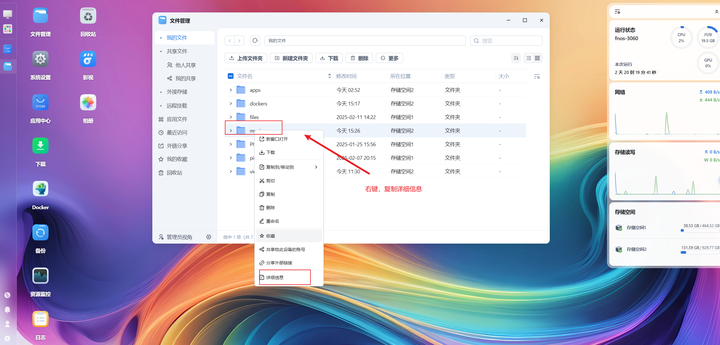

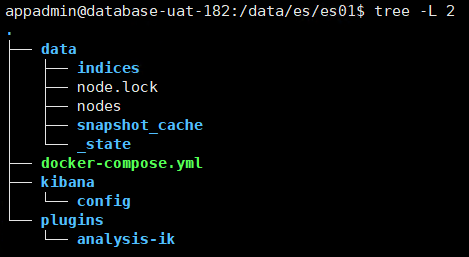


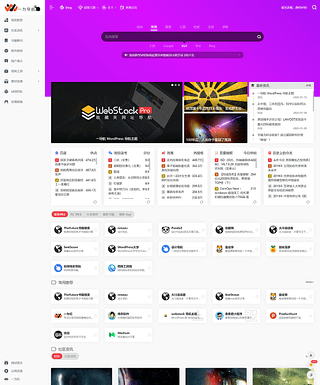
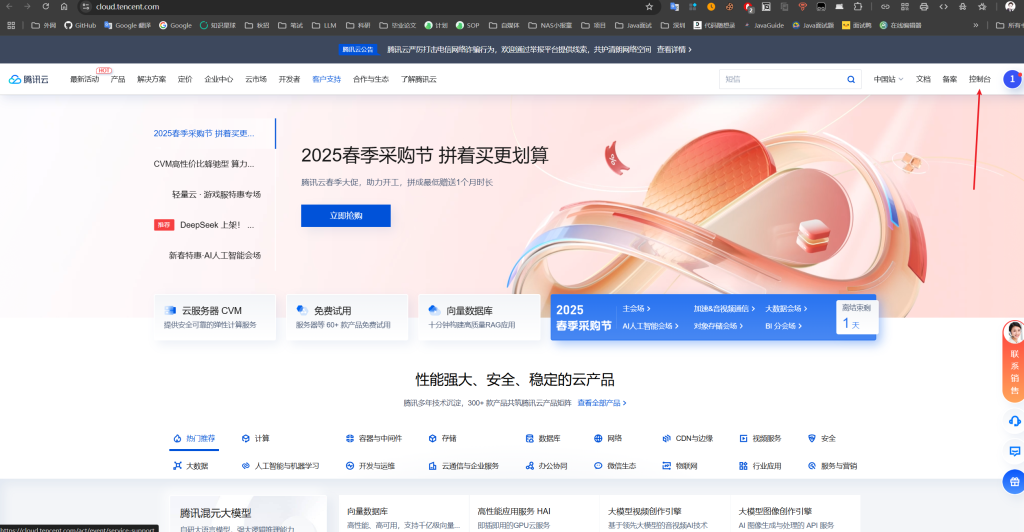
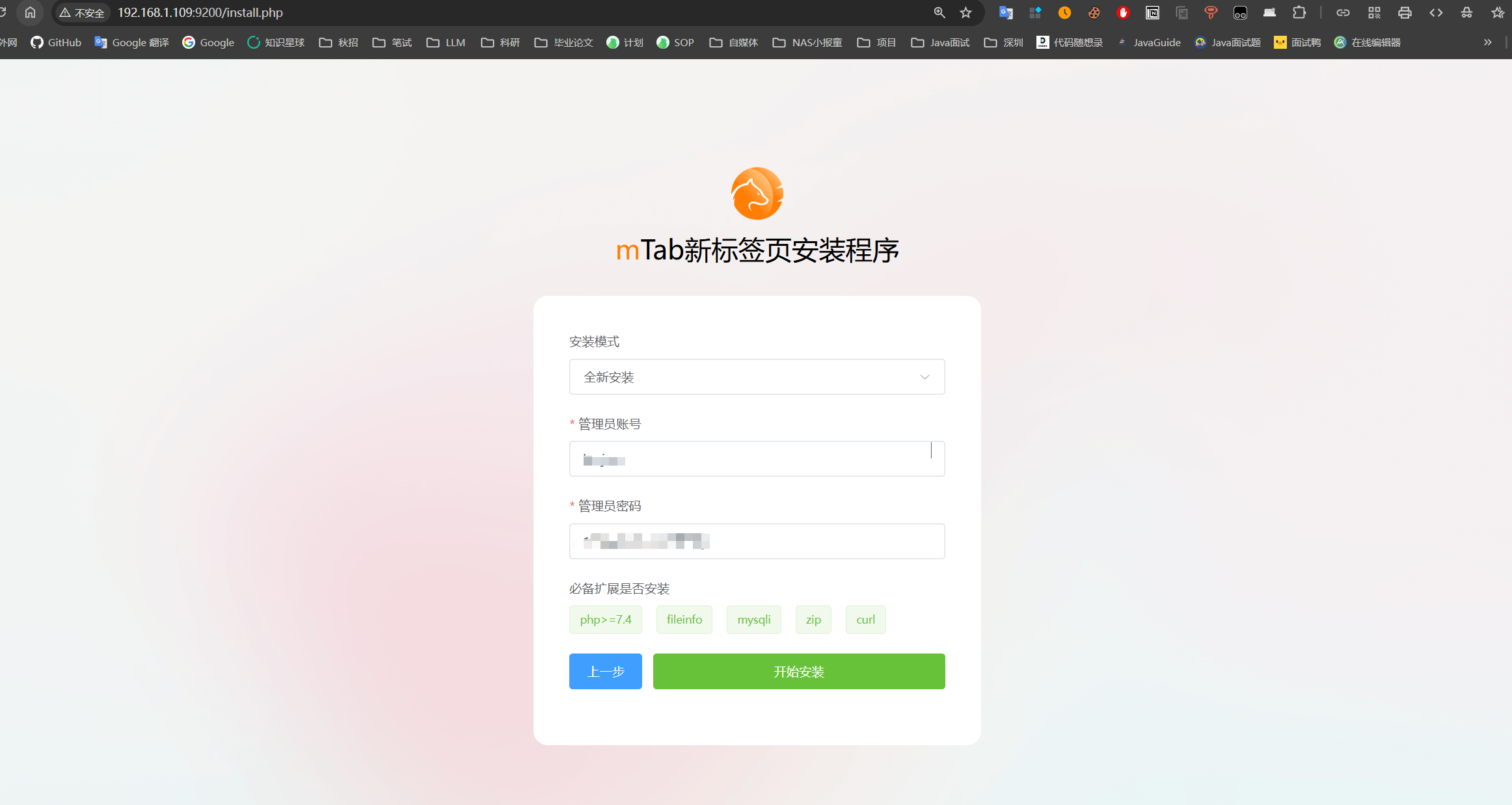

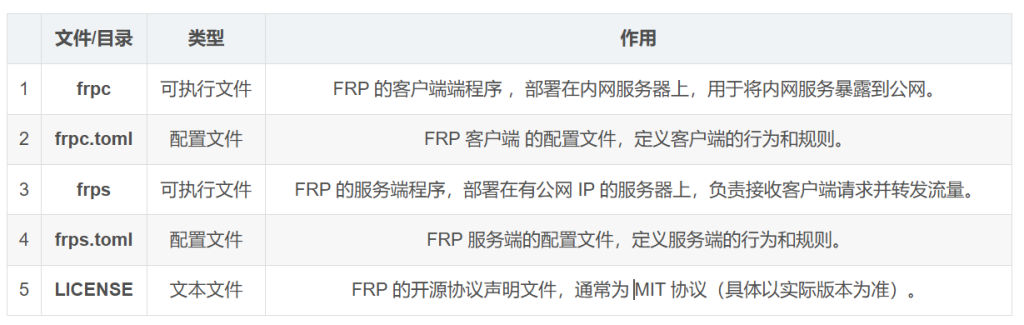
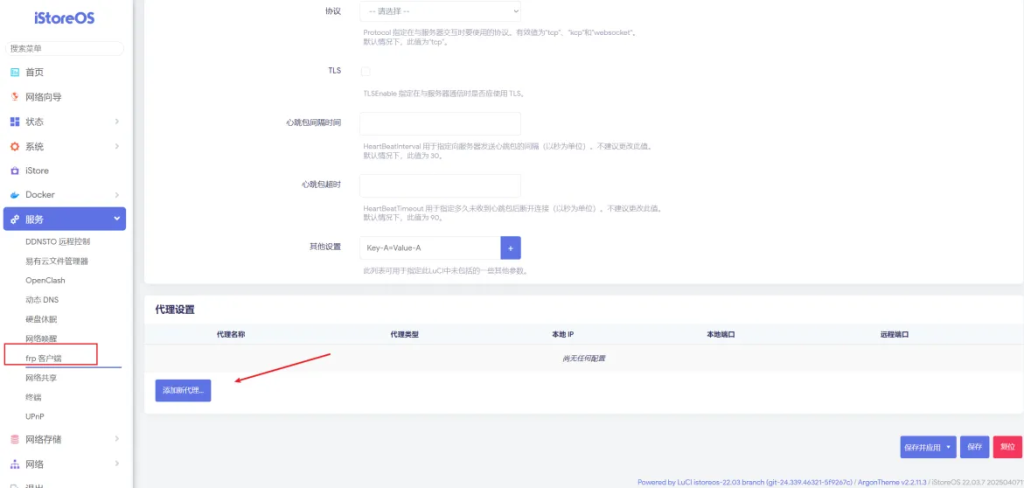

暂无评论内容